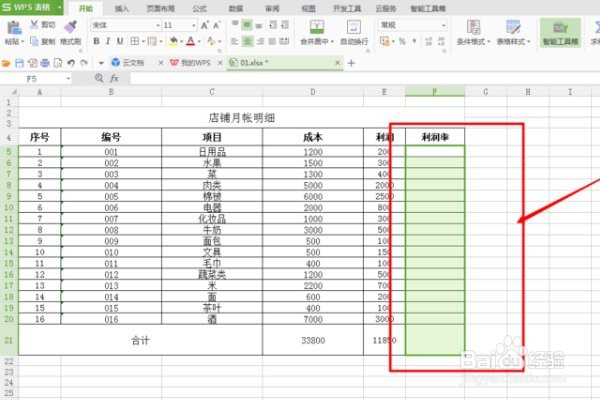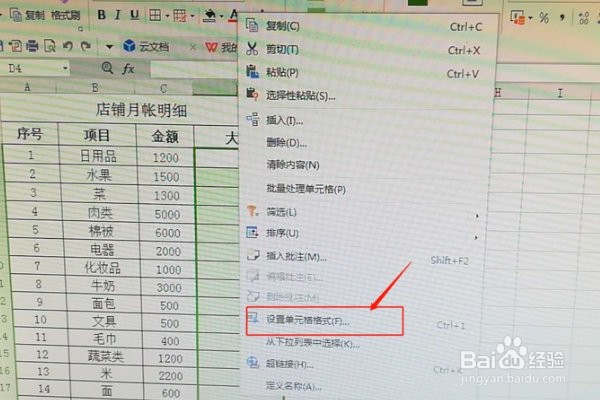EXCEL表格中的考试成绩,乘以百分比怎么弄
1、首先打开一个电子表格,在表格中收入数据,在电子表格中输入数据资料。
2、选中所需显示百分比的数列。
3、选中需要的单元格,右键点击【设置单元格格式】。
4、进入到了子边框内,选择【百分比】,点击确定即可,则表示设置成功,在设置成功的单元格中,即可。
5、在列中,输入“=”,选择“利润”列的数据,输入”/“。
6、再选择”成本“列的数据,按”Enter",即可。
7、利用鼠标往下拉,即可得到一列的利润百分比的数据,同理任何数据称一百分比的显示即可按此步骤实现。
声明:本网站引用、摘录或转载内容仅供网站访问者交流或参考,不代表本站立场,如存在版权或非法内容,请联系站长删除,联系邮箱:site.kefu@qq.com。
阅读量:82
阅读量:46
阅读量:95
阅读量:33
阅读量:57